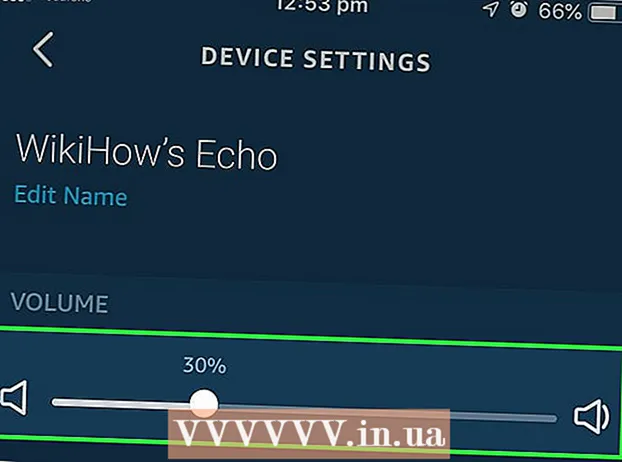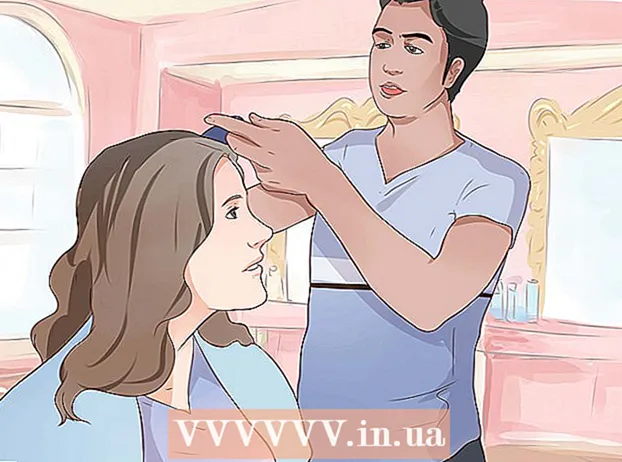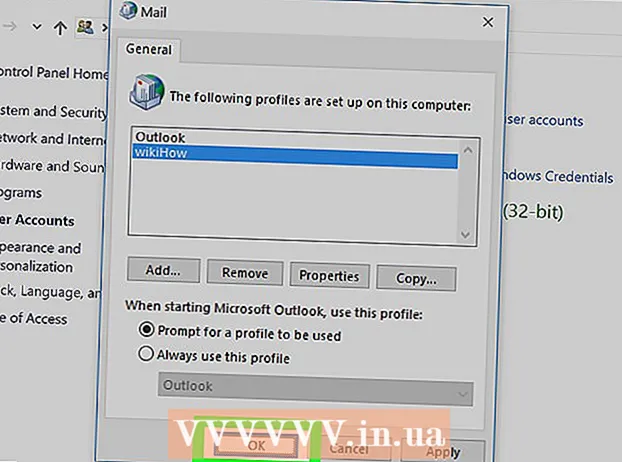రచయిత:
Joan Hall
సృష్టి తేదీ:
2 ఫిబ్రవరి 2021
నవీకరణ తేదీ:
1 జూలై 2024

విషయము
మైక్రోసాఫ్ట్ ఎక్సెల్ వివిధ ఆర్థిక లావాదేవీలను లెక్కించడానికి విధులను అందిస్తుంది, ఇందులో ప్రధాన చెల్లింపులు మరియు రుణాలు మరియు పెట్టుబడులపై వడ్డీ ఉన్నాయి. కొన్ని రుణాలకు వడ్డీ చెల్లింపులు మాత్రమే అవసరమవుతాయి కాబట్టి, వడ్డీ చెల్లింపులను ఎలా లెక్కించాలో తెలుసుకోవడం బడ్జెట్కు కీలకం. మీరు నెలవారీ లేదా త్రైమాసిక వడ్డీని చెల్లించే డిపాజిట్ను కూడా కలిగి ఉండవచ్చు - ఈ సందర్భంలో, అటువంటి చెల్లింపు యొక్క గణన అదే విధంగా ఎంత ఆదాయం అందుతుందో నిర్ణయించడానికి నిర్వహించబడుతుంది. Excel లో అన్ని రకాల వడ్డీ చెల్లింపులను లెక్కించడం సులభం. ప్రారంభించడానికి దిగువ 1 వ దశను చూడండి.
దశలు
 1 వడ్డీ చెల్లింపులను లెక్కించడానికి మీ స్ప్రెడ్షీట్ను సెటప్ చేయండి.
1 వడ్డీ చెల్లింపులను లెక్కించడానికి మీ స్ప్రెడ్షీట్ను సెటప్ చేయండి.- క్రింది విధంగా A1: A4 కణాలలో లేబుల్లను సృష్టించండి: ప్రిన్సిపాల్, వడ్డీ రేటు, పీరియడ్ల సంఖ్య మరియు వడ్డీ చెల్లింపు.
 2 మీ లావాదేవీ సమాచారాన్ని B1 నుండి B3 వరకు సెల్లలో నమోదు చేయండి.
2 మీ లావాదేవీ సమాచారాన్ని B1 నుండి B3 వరకు సెల్లలో నమోదు చేయండి.- సెల్ "ప్రిన్సిపాల్," B1 లో ప్రిన్సిపాల్ లేదా డిపాజిట్ మొత్తాన్ని నమోదు చేయండి.
- మీరు నెలవారీ వడ్డీని లెక్కించాలనుకుంటే మీ వార్షిక వడ్డీ రేటును 12 ద్వారా విభజించండి; త్రైమాసిక శాతాన్ని లెక్కించాలంటే 4 ద్వారా భాగించండి. సెల్ B2 లో ఉంచండి.
- మీ రుణం లేదా డిపాజిట్లో పాల్గొన్న కాలాల సంఖ్య సెల్ B3 కి వెళుతుంది. నిరవధిక వ్యవధి ఉన్న డిపాజిట్ కోసం వడ్డీ చెల్లింపుల లెక్కింపు ఉంటే - సంవత్సరానికి వడ్డీ చెల్లింపుల సంఖ్యను ఉపయోగించండి. ఇది వడ్డీ రేట్ బాక్స్లోని వడ్డీ రేటుతో భాగించబడిన అదే సంఖ్య.
- ఉదాహరణకు, మీరు సంవత్సరానికి 2.5 శాతం చొప్పున నెలకు $ 5,000 వడ్డీ చెల్లింపును లెక్కిస్తున్నారనుకుందాం. సెల్ B1 లో "5000", "= .025 / 12" "సెల్ B2 లో మరియు" B "లో" 1 "" ఎంటర్ చేయండి.
 3 దానిపై క్లిక్ చేయడం ద్వారా సెల్ B4 ని ఎంచుకోండి.
3 దానిపై క్లిక్ చేయడం ద్వారా సెల్ B4 ని ఎంచుకోండి. 4 వడ్డీ చెల్లింపులను లెక్కించడానికి IPMT ఫంక్షన్ను చొప్పించండి.
4 వడ్డీ చెల్లింపులను లెక్కించడానికి IPMT ఫంక్షన్ను చొప్పించండి.- "Fx" అని లేబుల్ చేయబడిన టూల్బార్లోని ఫంక్షన్ షార్ట్కట్ బటన్ని క్లిక్ చేయండి.
- టెక్స్ట్ ఇన్పుట్ ఫీల్డ్లో "వడ్డీ చెల్లింపు" అని నమోదు చేయండి మరియు "వెళ్ళు" క్లిక్ చేయండి.
- దిగువ జాబితా నుండి "IPMT" ఫంక్షన్ను ఎంచుకుని, ఆపై "సరే" క్లిక్ చేయండి. "ఫంక్షన్ ఆర్గ్యుమెంట్" విండో తెరవబడుతుంది.
 5 పరామితి యొక్క ప్రతి భాగానికి తగిన కణాలను చూడండి.
5 పరామితి యొక్క ప్రతి భాగానికి తగిన కణాలను చూడండి.- ఫీల్డ్ "రేట్" లో "B2", "B3" ఫీల్డ్ "Nper" మరియు "B1" "PV" ఫీల్డ్లో నమోదు చేయబడ్డాయి.
- "పెర్" ఫీల్డ్లోని విలువ తప్పనిసరిగా "1." గా ఉండాలి
- "FV" ఫీల్డ్ను ఖాళీగా ఉంచండి.
 6 "ఫంక్షన్ ఆర్గ్యుమెంట్స్" విండోలో సమాచారాన్ని నమోదు చేసే ప్రక్రియను పూర్తి చేయడానికి మరియు వడ్డీ చెల్లింపు మొత్తాన్ని చూపించడానికి "సరే" బటన్ని క్లిక్ చేయండి.
6 "ఫంక్షన్ ఆర్గ్యుమెంట్స్" విండోలో సమాచారాన్ని నమోదు చేసే ప్రక్రియను పూర్తి చేయడానికి మరియు వడ్డీ చెల్లింపు మొత్తాన్ని చూపించడానికి "సరే" బటన్ని క్లిక్ చేయండి.- ఈ విలువ ప్రతికూలంగా ఉందని గమనించండి ఎందుకంటే ఇది చెల్లించే డబ్బును సూచిస్తుంది.
 7 సిద్ధంగా ఉంది.
7 సిద్ధంగా ఉంది.
చిట్కాలు
- అసలు ఫార్ములా మరియు ఫలితాన్ని కోల్పోకుండా విభిన్న వడ్డీ రేట్లు మరియు నిబంధనల ద్వారా చేసిన మార్పులను అంచనా వేయడానికి మీరు A1: B4 కణాలను పట్టికలోని మరొక భాగానికి కాపీ చేసి పేస్ట్ చేయవచ్చు.
హెచ్చరికలు
- మీరు వడ్డీ రేటును దశాంశంగా నమోదు చేశారని నిర్ధారించుకోండి మరియు క్యాలెండర్ సంవత్సరంలో లావాదేవీ వడ్డీని ఎన్నిసార్లు లెక్కించారో దాన్ని విభజించండి.